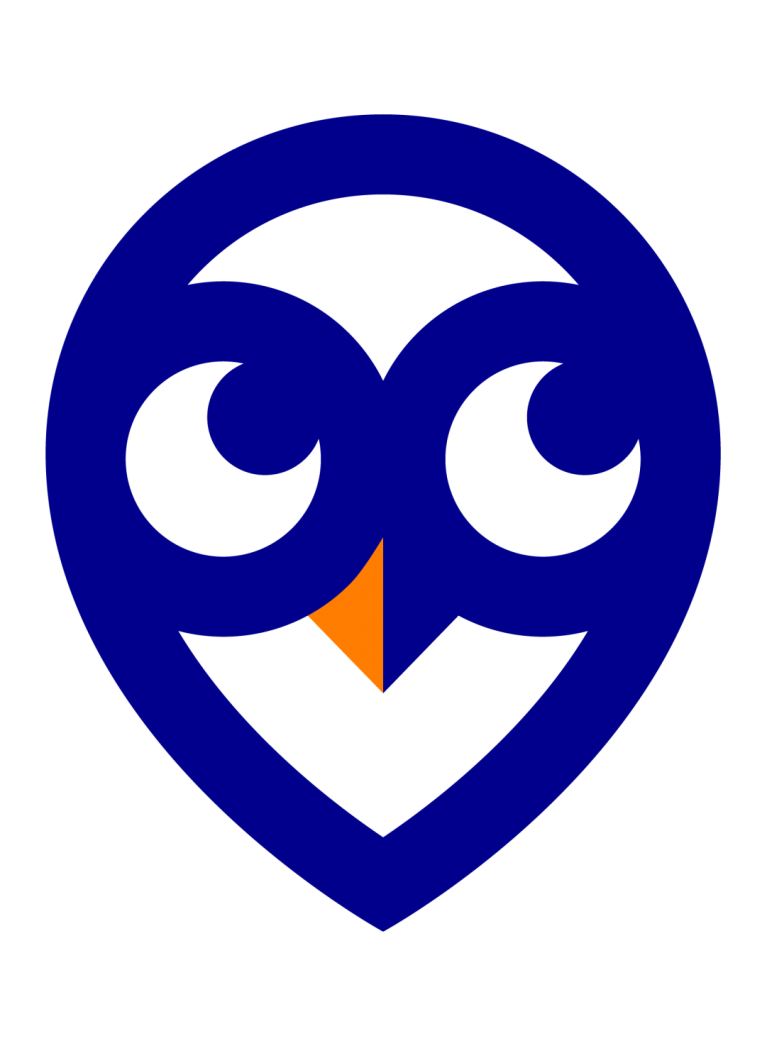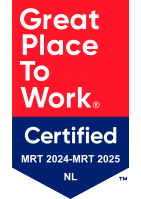De vakantie komt er aan, dus hoe stel je in webmail je afwezigheidsbericht in?
1. Surf naar https://outlook.office.com en log in met uw Microsoft 365 account wanneer daar om gevraagd wordt.
2. Klik rechts bovenaan in het scherm op het “Instellingen” icoon.
3. Typ in het zoekvenster de tekst “automatische antwoorden” in en klik daarna op het gevonden resultaat “Automatische antwoorden”.
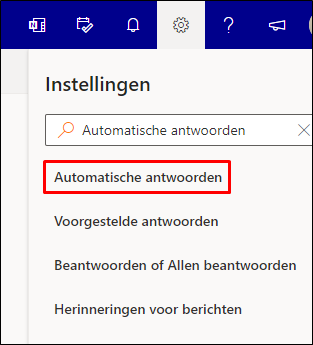
4. Je komt nu direct in het juiste instellingen scherm terecht waar het automatische antwoord ingesteld kan worden. Vink het vakje "Automatische antwoorden zijn ingeschakeld" aan.
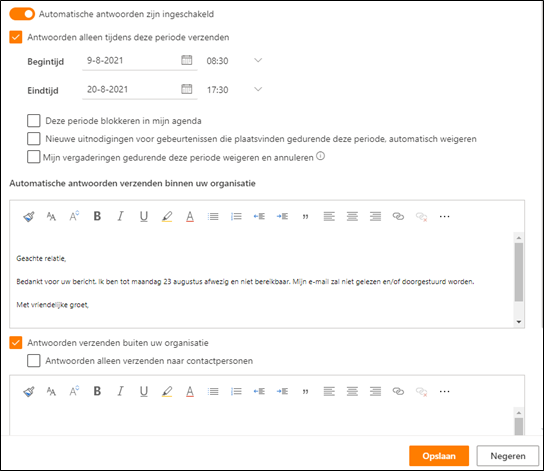
5. Je kunt ook nog een datumbereik voor automatische antwoorden instellen. Als je geen datum bereik opgeeft, moet je na jouw vakantie de automatische antwoorden zelf handmatig uitschakelen.
Opmerking: Als je Automatische antwoorden niet ziet, gebruikt dan Regels en waarschuwingen om een afwezigheidsbericht in te stellen.
6. Typ in het vak "Automatische antwoorden verzenden binnen uw organisatie" het bericht dat je aan jouw teamgenoten en collega's wilt verzenden wanneer je afwezig bent.
7. Typ in het vak "Antwoorden verzenden buiten uw organisatie" het bericht dat je aan personen buiten je organisatie wilt verzenden wanneer je afwezig bent.
Opmerking: Als je "Antwoorden alleen verzenden naar contactpersonen" niet selecteert, wordt jouw automatische antwoord verstuurd in reactie op elk e-mailbericht, inclusief nieuwsbrieven, advertenties en mogelijke ongewenste e-mail.
8. Klik op Opslaan om de wijzigingen op te slaan.
9. Klaar!
Gelukt? Fijne vakantie!!
Meer weten?
Klik hier voor de uitleg hoe je automatische antwoorden instelt als je met Outlook werkt?